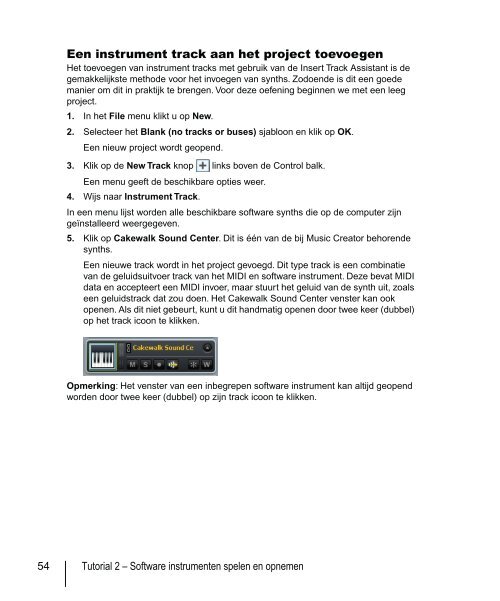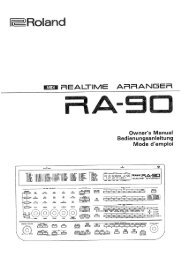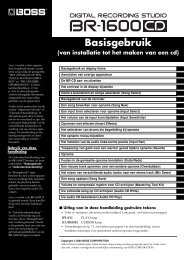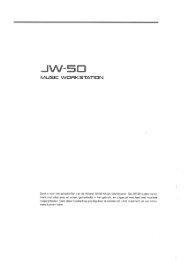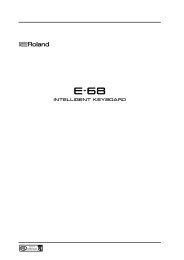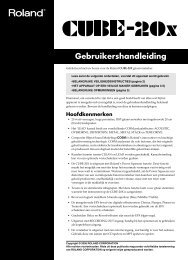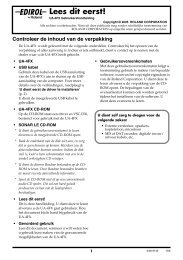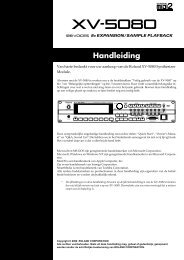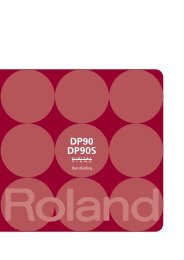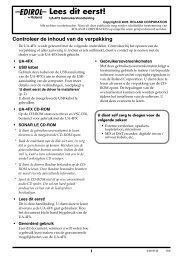Music Creator 5 Handleiding - Roland
Music Creator 5 Handleiding - Roland
Music Creator 5 Handleiding - Roland
You also want an ePaper? Increase the reach of your titles
YUMPU automatically turns print PDFs into web optimized ePapers that Google loves.
Een instrument track aan het project toevoegen<br />
Het toevoegen van instrument tracks met gebruik van de Insert Track Assistant is de<br />
gemakkelijkste methode voor het invoegen van synths. Zodoende is dit een goede<br />
manier om dit in praktijk te brengen. Voor deze oefening beginnen we met een leeg<br />
project.<br />
1. In het File menu klikt u op New.<br />
2. Selecteer het Blank (no tracks or buses) sjabloon en klik op OK.<br />
Een nieuw project wordt geopend.<br />
3. Klik op de New Track knop links boven de Control balk.<br />
4.<br />
Een menu geeft de beschikbare opties weer.<br />
Wijs naar Instrument Track.<br />
In een menu lijst worden alle beschikbare software synths die op de computer zijn<br />
geïnstalleerd weergegeven.<br />
5. Klik op Cakewalk Sound Center. Dit is één van de bij <strong>Music</strong> <strong>Creator</strong> behorende<br />
synths.<br />
Een nieuwe track wordt in het project gevoegd. Dit type track is een combinatie<br />
van de geluidsuitvoer track van het MIDI en software instrument. Deze bevat MIDI<br />
data en accepteert een MIDI invoer, maar stuurt het geluid van de synth uit, zoals<br />
een geluidstrack dat zou doen. Het Cakewalk Sound Center venster kan ook<br />
openen. Als dit niet gebeurt, kunt u dit handmatig openen door twee keer (dubbel)<br />
op het track icoon te klikken.<br />
Opmerking: Het venster van een inbegrepen software instrument kan altijd geopend<br />
worden door twee keer (dubbel) op zijn track icoon te klikken.<br />
54 Tutorial 2 – Software instrumenten spelen en opnemen